
V tomto souhrnu - o schopnostech emise Android emulátoru, dojem práce, pomocí funkcí a konfigurace MEMU, včetně vstupu v ruštině z klávesnice, parametry provozní a video paměti a dalších. Doporučujeme také seznámit: nejlepší emulátory Android v systému Windows.
Instalace a používání memu
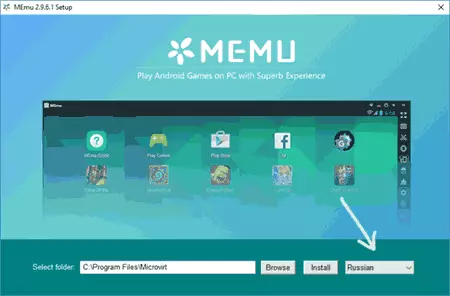
Instalace emulátoru MEMU nepředstavuje potíže, pokud nezapomenete vybrat ruský jazyk na první instalační obrazovce, jako na obrazovce výše - v důsledku toho obdržíte nastavení, vyskakovací tipy na ovládací tlačítka a další položky ve vašem účtu srozumitelný jazyk.
Po instalaci a spuštění emulátoru se zobrazí téměř standardní stolní plocha Android s ovládacími prvky na levém podokně (nainstalovaná verze Android 4.2.2, otevírá se ve výchozím nastavení v rozlišení 1280 × 720, je k dispozici 1 GB RAM) .
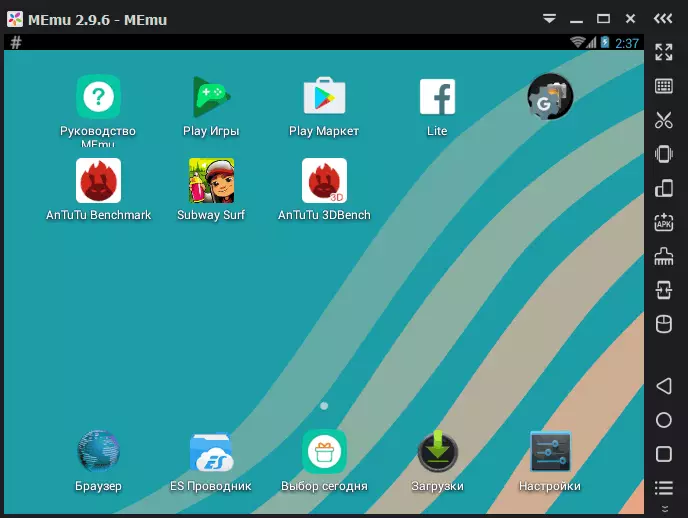
Emulátor používá nekonečné rozhraní Android a Memü Launcher, jehož výrazný moment - reklamní aplikace v dolní části středu. Pokud chcete, můžete nainstalovat svůj launcher. Při prvním spuštění je automaticky spuštěna aplikace MEMU Ruční aplikace, ve které jsou zobrazeny hlavní funkce emulátoru.
MEMU je předinstalována předem Google Play, ES Explorer, mají kořenová práva (v případě potřeby odpojena v nastavení). Instalace aplikací můžete provést z PLAY Market nebo z aplikace APK aplikací v počítači pomocí odpovídajícího tlačítka v pravém podokně.
Všechny ovládací prvky umístěné vpravo od okna emulátoru:
- Otevřít emulátor celá obrazovka
- Závazné klíče k obložení obrazovky (bude považováno za níže)
- Snímek obrazovky
- Zatřeste zařízením
- Otočte obrazovku
- Nainstalujte aplikaci z APK
- Dokončete aktuální aplikaci
- Instalace aplikace z emulátoru do reálného mobilního zařízení
- Nahrávání maker
- Záznam video z obrazovky
- Parametry emulátoru
- Objem
Pokud některé z ikon na panelu nejsou jasné, stačí zpoždění ukazatele myši nad ním - tip se objeví vysvětlovat svůj účel.
Obecně platí, že "uvnitř" emulátor není nic zvláštního, a pokud jste někdy pracovali s Androidem, používání memu nebude reprezentovat potíže s výjimkou, s výjimkou, možná některé nuance nastavení, které jsou popsány níže.
Nastavení emulátoru MEMU
Teď už trochu na nastavení emulátoru, které můžete přijít v ruce.
Nejčastěji, když používání emulátorů Android, uživatelé zvyšují otázku, jak zahrnout ruskou klávesnici (a přesněji zahrnovat možnost vstupu do ruštiny z fyzické klávesnice). Udělejte to v memu následovně:
- Přejděte na nastavení (Nastavení samotného nastavení Androidu) v části "Jazyk a Enter" vyberte "Klávesnice a zadávací metody".

- Zkontrolujte, zda je klávesnice Memie "ve výchozím nastavení".
- V části "Fyzická klávesnice" stiskněte virtuální vstup Microvion.
- Přidejte dva rozložení - ruština (ruština) a angličtina (anglicky).
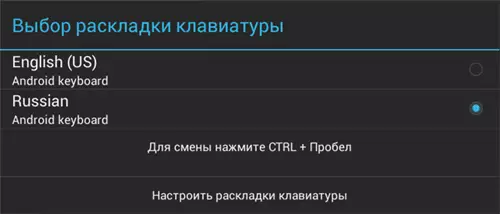
Zahrnutí ruské klávesnice je kompletní - můžete přepínat mezi dvěma rozvrženími v emulátoru pomocí kláves Ctrl + Space Close (z nějakého důvodu jsem získal pouze po restartování emulátoru). Pokud potřebujete další nastavení klávesnice pro počítače pro použití v memu, můžete použít aplikaci Externí klávesnice třetích stran.
Nyní o nastaveních, které nejsou Android v memu, ale samotné prostředí, ve kterém začíná. K těmto nastavení můžete přistupovat kliknutím na ikonu zařízení v pruhu vpravo. V nastavení naleznete několik záložek:
- Hlavní - umožňuje určit počet procesorových jader (CPU), velikost provozní, paměti, rozlišení obrazovky, jazyka a parametrů okna emulátoru.
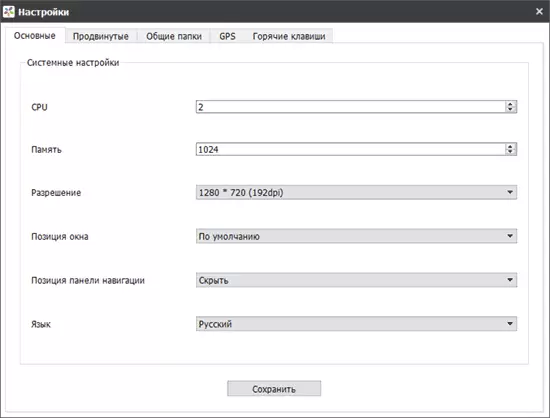
- Pokročilé - Chcete-li určit virtuální model telefonu, operátora a telefonní číslo (volání, samozřejmě, je to nemožné, ale může být nutné ověřit výkon aplikací). Zde, v části "Ostatní" můžete povolit nebo vypnout kořen, virtuální klávesnici (ve výchozím nastavení se nezobrazí).
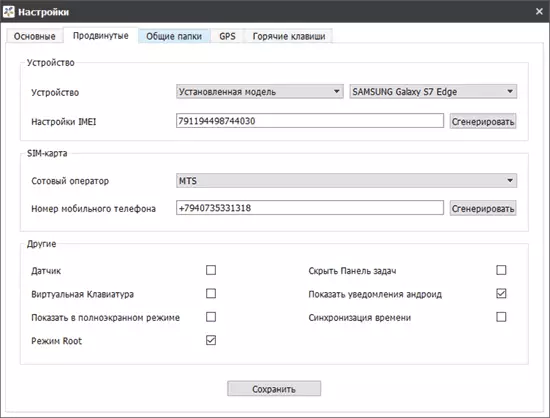
- Sdílené složky - umožňuje nastavit veřejné složky pro váš počítač a Android v emulátoru (tj. Můžete dát něco do složky v počítači, a pak v emulátoru, abyste jej viděli, například pomocí vodiče ES).
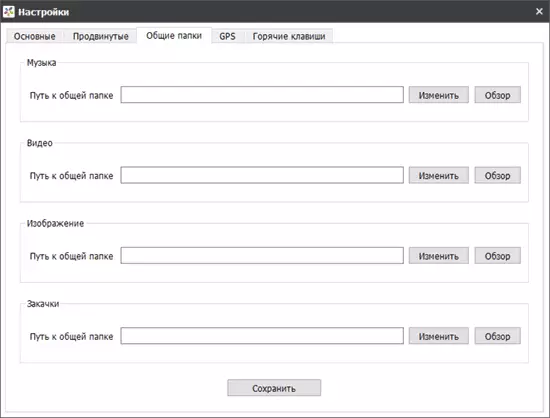
- GPS - Chcete-li určit "virtuální" umístění (nezískal jsem tuto položku, posunul chybu, nebylo možné opravit).
- Horké klávesy - Konfigurace kombinací klíčů emulátoru, včetně vytváření snímků obrazovky, přepněte do režimu celé obrazovky a "šéfe klávesy" (skryje okno emulátoru).
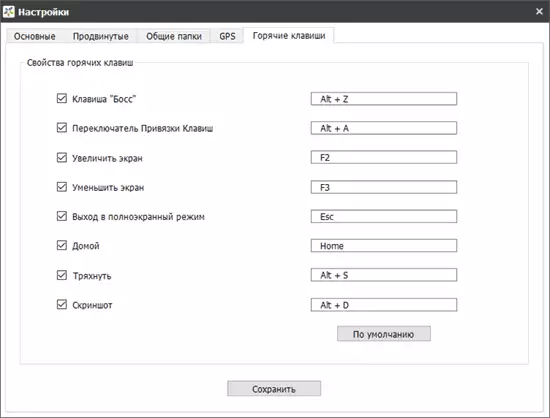
A poslední aspekt nastavení je svázat klíče k oblastech obrazovky, což je nepostradatelné ve hrách. Stisknutím příslušné položky na panelu nástrojů můžete umístit ovládací prvky v požadovaných oblastech obrazovky a přiřadit všechny klávesy na klávesnici pro ně.
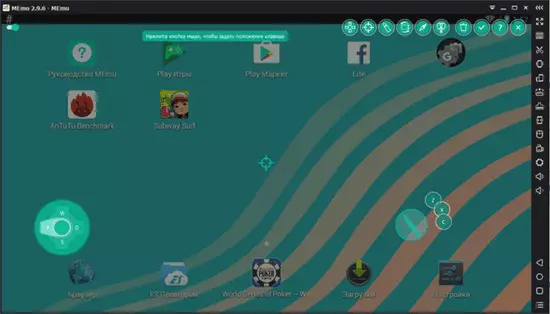
Jednoduše klikněte na požadovanou obrazovku a zadání dopisu, můžete si vytvořit vlastní ovládací prvky (tj. V budoucnu, v okamžiku, kdy je tento klíč na klávesnici stisknuto, stisknutím vybrané oblasti obrazovky v emulátoru). Po přiřazení kláves nezapomeňte potvrdit provedené změny (tlačítko s klíštěm nadem).
Společnost Memu obecně ponechává příjemný dojem, ale funguje pomaleji více než nově testovaný Leafdroid (bohužel vývojáři přestali rozvíjet tento emulátor a odstranil se z jejich oficiálních stránek). Během testu hry úspěšně a rychle spolupracovaly a rychle, ale srovnávací měřítko Antutu nemohl být spuštěn (přesněji, nefungovalo testy - v závislosti na verzi Antutu, a to buď závislé v procesu nebo se nespustil).
Stáhnout Android Memu emulátor pro Windows 10, 8 a Windows 7, můžete z oficiální stránky https://www.memuplay.com (volba ruského jazyka dochází při instalaci). Také, pokud potřebujete novější verzi Androidu, věnujte pozornost odkazu Lolipop v pravém horním rohu stránky, je instrukce instalace Android 5.1).
